Administración de energía, Sugerencias de administración de energía, Asistente para la administración de energía – Dell Precision M70 User Manual
Page 73: Establecimiento de los modos de espera
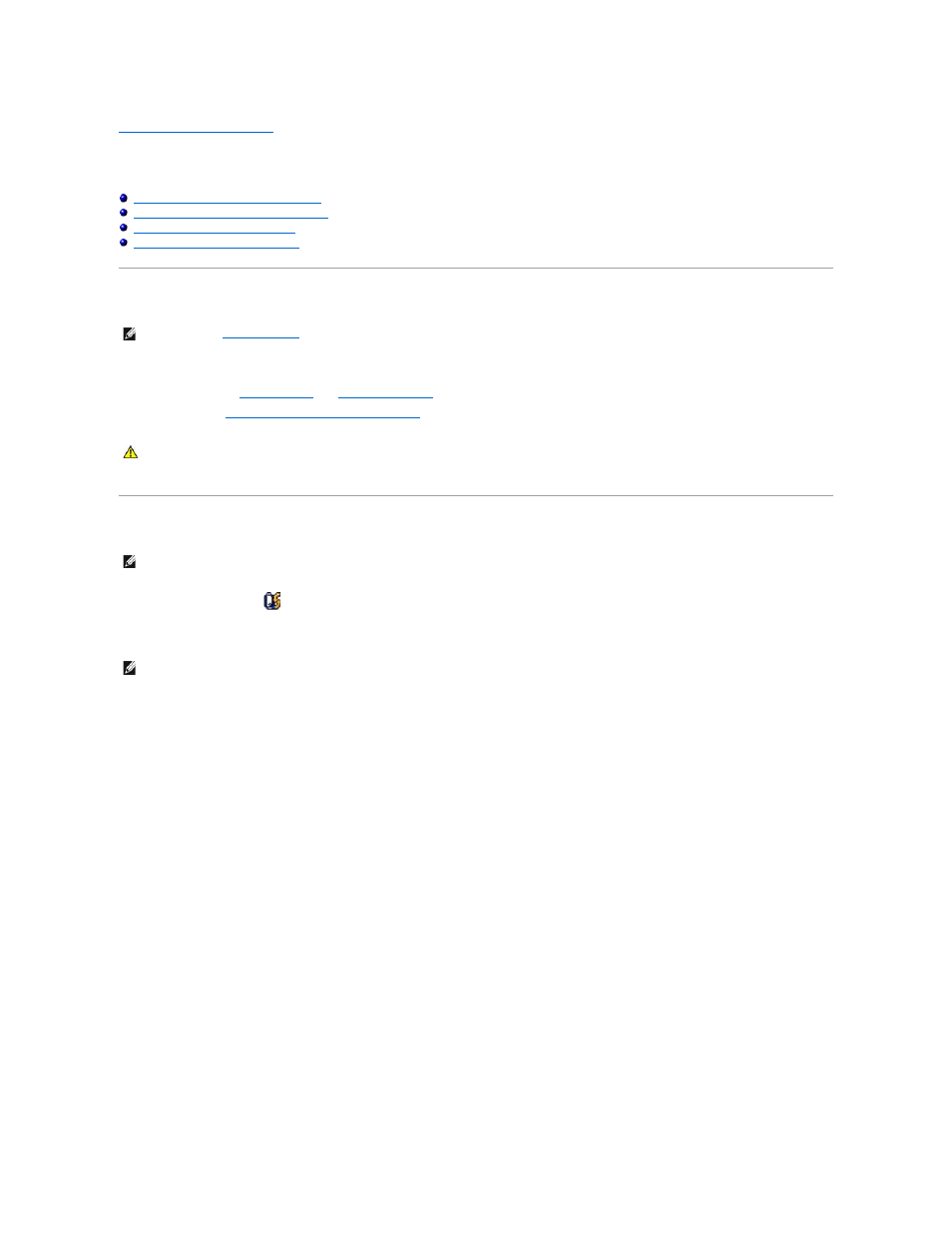
Regresar a la página de contenido
Administración de energía
Guía del usuario de Dell Precision™ Mobile Workstation M70
Sugerencias de administración de energía
Asistente para la administración de energía
Modos de administración de energía
Propiedades de Opciones de energía
Sugerencias de administración de energía
l
Conecte el equipo a un enchufe eléctrico cuando sea posible, ya que la duración de la batería depende en gran medida del número de veces que se
cargue.
l
cuando no vaya a utilizarlo durante un largo periodo.
l
Puede utilizar el
Asistente para la administración de energía
para configurar el equipo a entrar o salir de los modos de administración de energía
pulsando el botón de encendido, cerrando la pantalla o pulsando
Asistente para la administración de energía
Haga clic o doble clic en el icono
para abrir el Asistente para la Administración de energía.
Las dos primeras pantallas del asistente (Bienvenido y ¿Qué es Administración de energía?) describen y definen diversas opciones de administración de
energía.
Utilice las pantallas que siguen a las de Bienvenido y ¿Qué es Administración de energía? para especificar las diversas opciones de administración de
energía, combinaciones de energía y alarmas de baja carga de batería.
Establecimiento de los modos de espera
La pantalla define los modos de espera y de hibernación. Desde la pantalla puede:
l
Establecer las opciones de contraseña del modo de espera.
l
Activar o desactivar el modo de hibernación.
l
Seleccionar la forma de respuesta del equipo al cerrar la pantalla:
¡
No realizar ninguna acción.
¡
Entrar en modo de espera.
¡
Entrar en modo de hibernación.
l
Seleccionar la forma de respuesta del equipo al presionar el botón de encendido:
¡
No realizar ninguna acción.
¡
Entrar en modo de espera.
¡
Entrar en modo de hibernación.
¡
Cerrar el sistema operativo y apagar el equipo.
¡
Pedir al usuario una acción:
Ask me what to do (Preguntarme qué hacer).
l
Seleccionar la forma de respuesta del equipo al presionar
¡
No realizar ninguna acción.
¡
Entrar en modo de espera.
¡
Entrar en modo de hibernación.
NOTA:
Consulte “
Uso de la batería
”
para obtener más información sobre el ahorro de energía de la batería.
PRECAUCIÓN:
Su equipo dispone de la tecnología Undock & Go™ que le permite desacoplar el equipo sin entrar en el modo de espera. Puesto que
es posible que el equipo no entre en modo de espera automáticamente cuando esté sin acoplar, asegúrese de que los valores del panel de control
Opciones de energía no impidan que el equipo entre en modo de espera. Si cambia los valores del panel de control Opciones de energía para que
impidan al equipo entrar en el modo de espera, evitará en gran medida que la batería se agote rápidamente o que el equipo se caliente en exceso.
NOTA:
El programa Power Management Wizard (Asistente para la administración de energía) no está disponible si tiene restringidos los derechos de
acceso.
NOTA:
En la pantalla What is Power Management? (¿Qué es Administración de energía?), puede seleccionar Do not show this page again (No mostrar
esta página de nuevo). Cuando selecciona esta opción, la pantalla
Welcome (Bienvenido) tampoco vuelve a aparecer.
